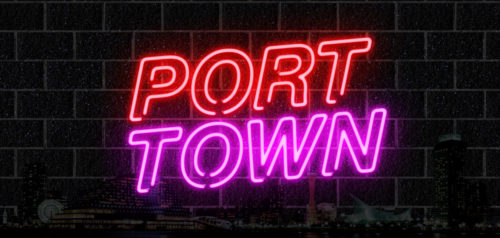ブラシで線を引きたいとき、パスを使うとキレイに引く事ができます。 その方法をご紹介します。
How to
- ブラシを選ぶ
- ペンツールで線を引く
- 「パスの境界線を描く」を適用する
ブラシを選ぶ
ブラシツールを選択して、好きなブラシを選びます。ブラシパレットから細かい設定をすることもできますが、線を引くだけならデフォルトのままで問題ありません。
今回はドライブラシ(淡い濃度)を選んでみます。
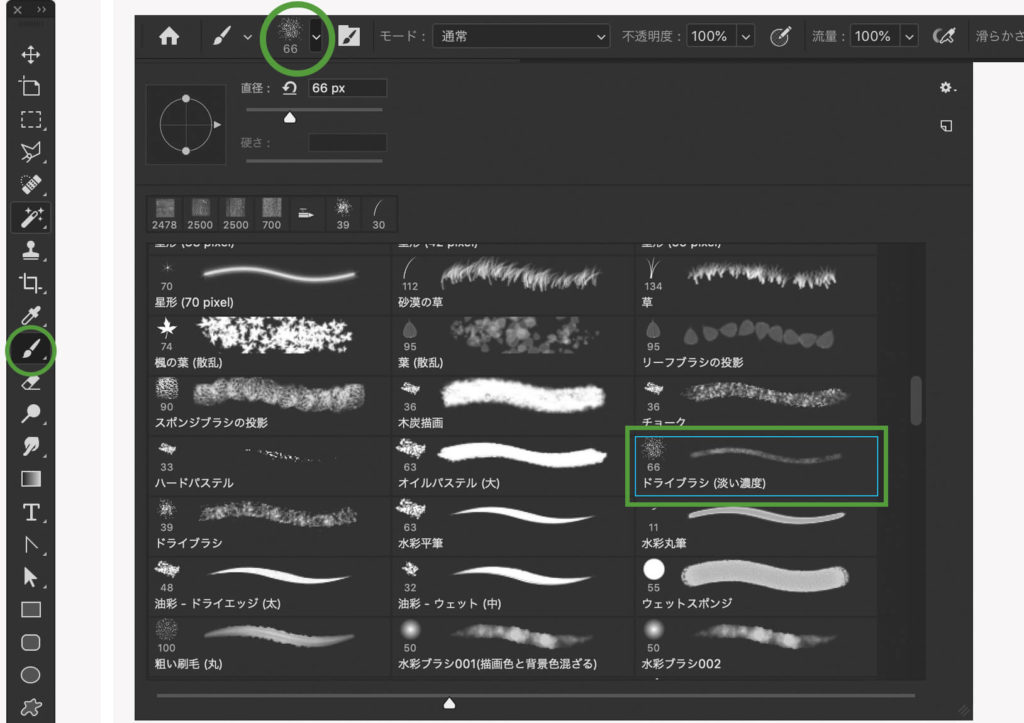
パスを引く
次にペンツールでパスを描きます。例えばこんな感じです。
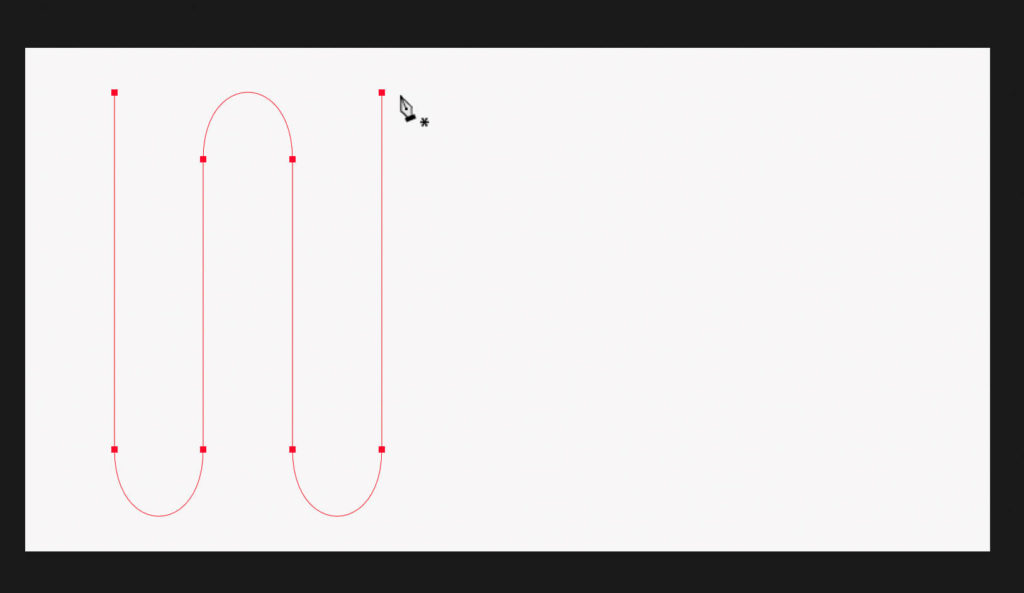
「パスの境界線を描く」を適用する
レイヤーパネルでレイヤーを選択して、パスパネルでパスを選択した状態で、下部の左から2番目のボタン、またはパネルメニューから「パスの境界線を描く」を選びます。
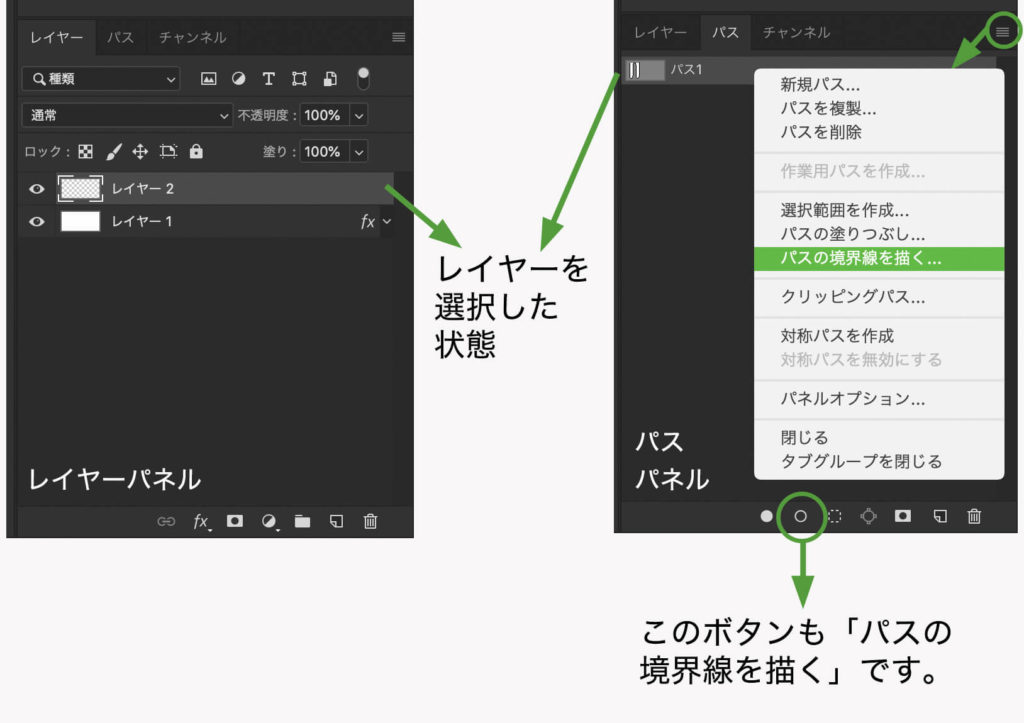
ウィンドウが出た時はツールをブラシにして「OK」ボタンを押します。
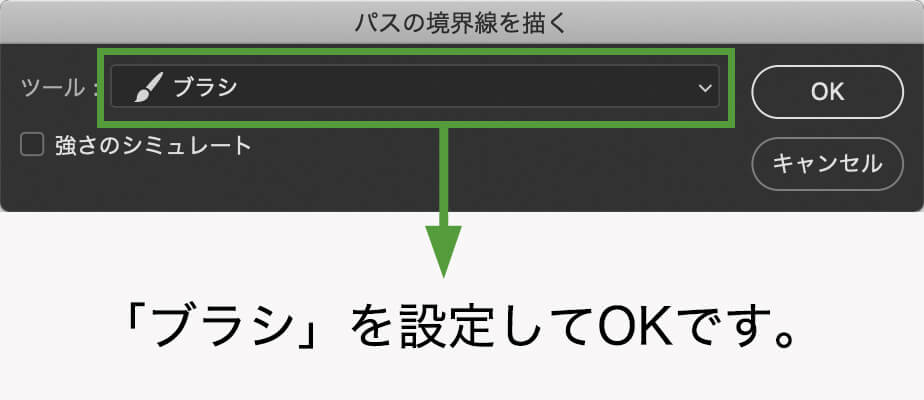
反映されました。
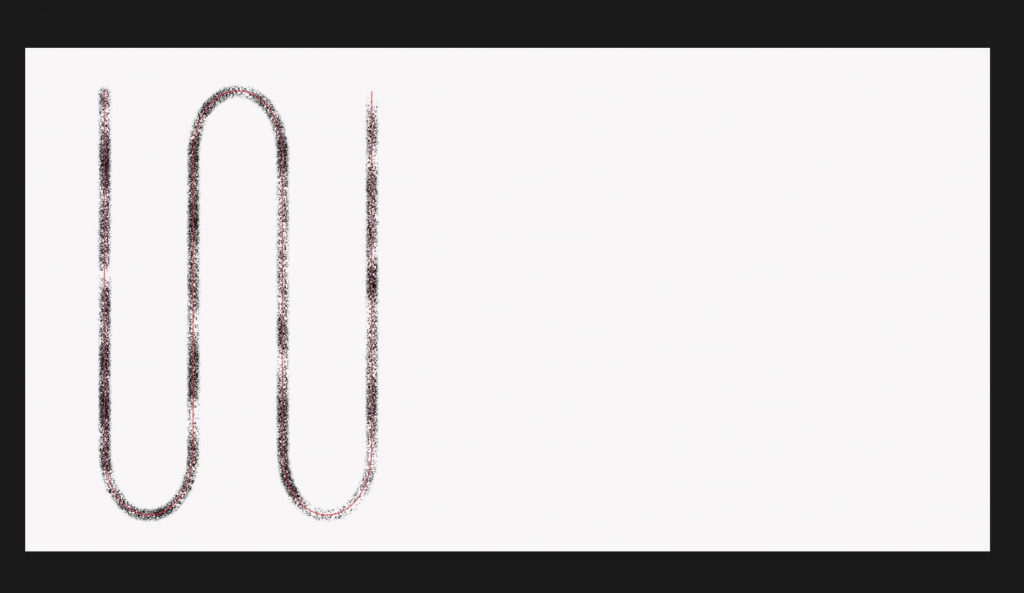
シェイプに使うとこんな感じになりました。
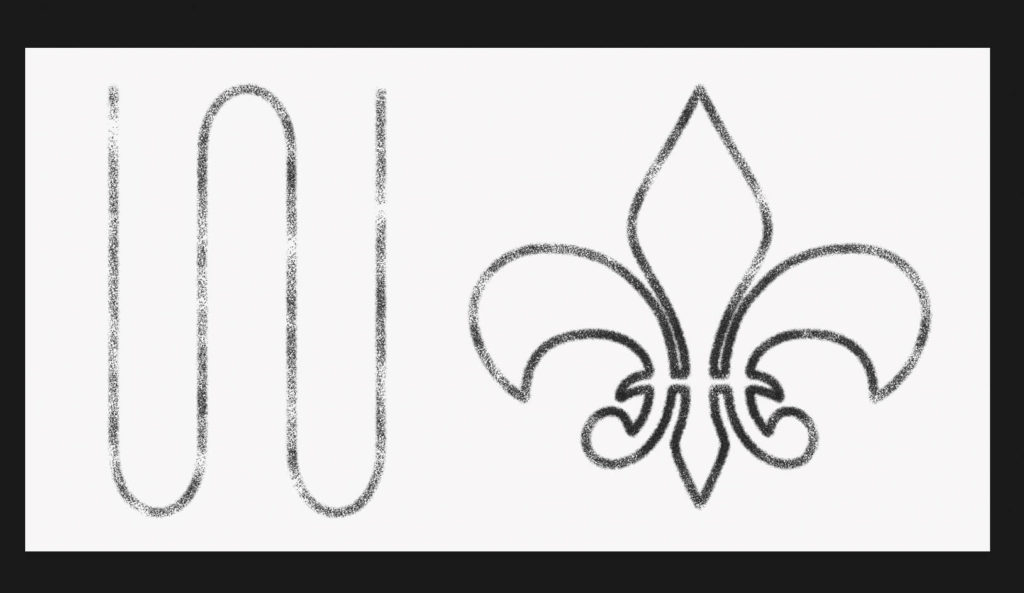
今回の 手順とは反対にパスを引いてかいらブラシを選んでも同じです。
この方法を使うとどんな形の線でもブラシを使った線が引けるので、とても便利です。